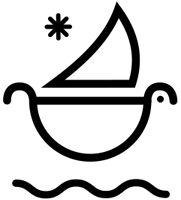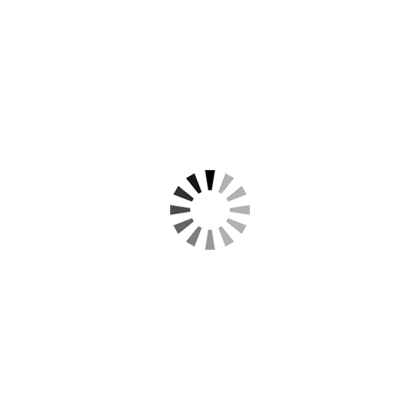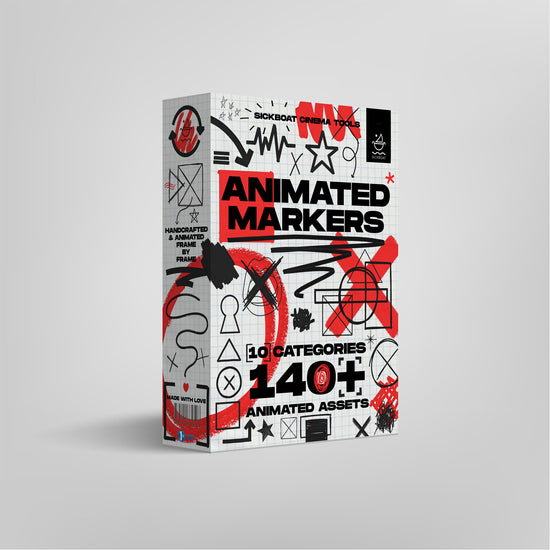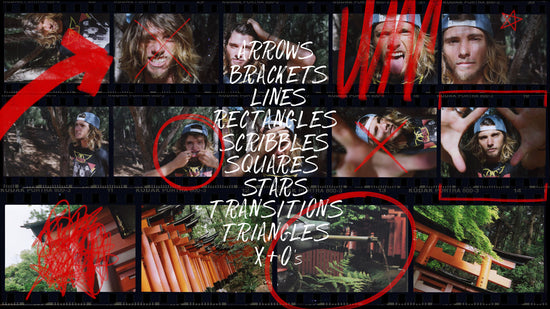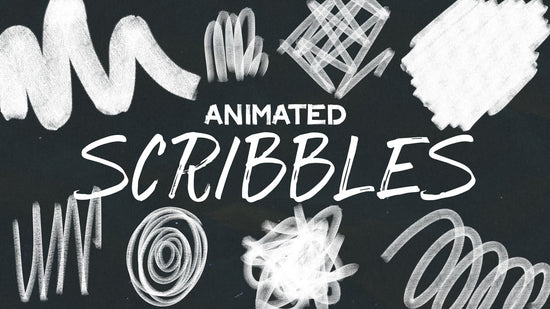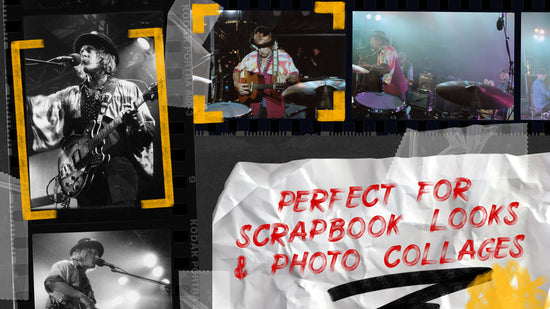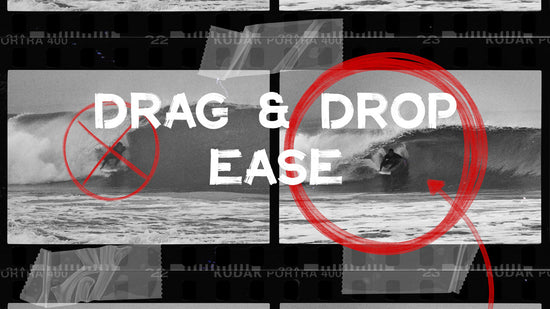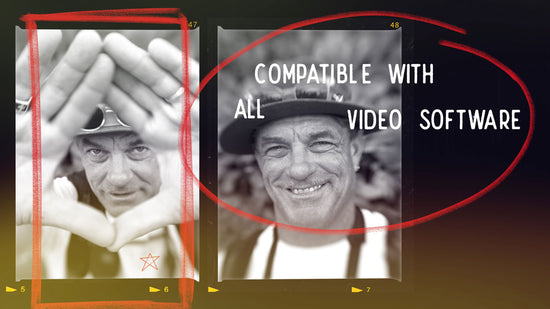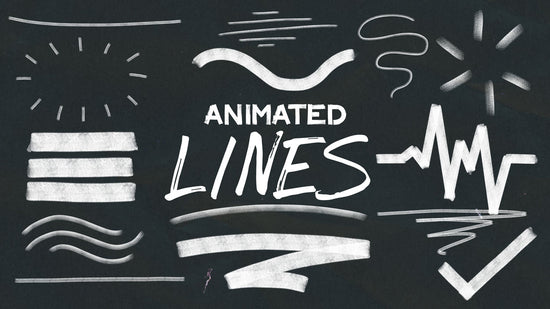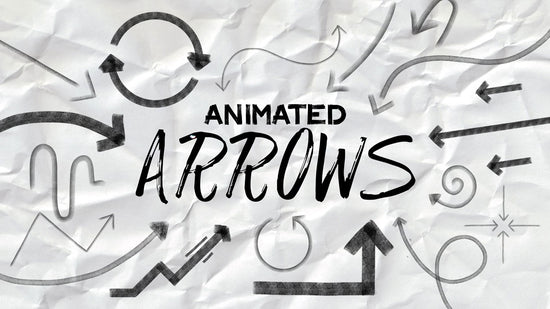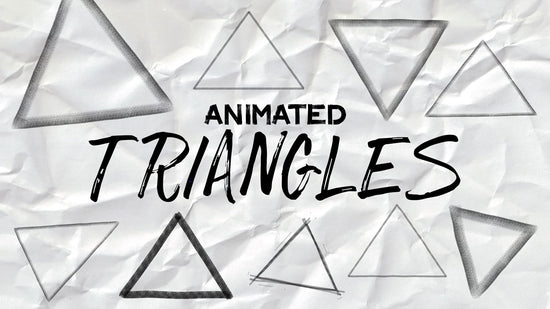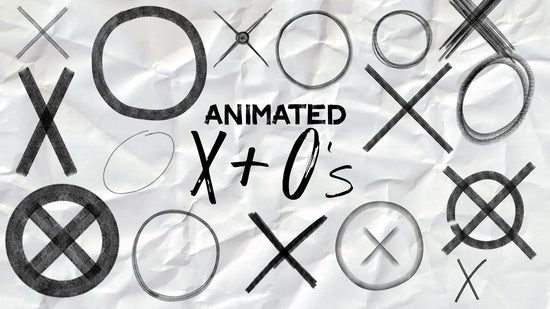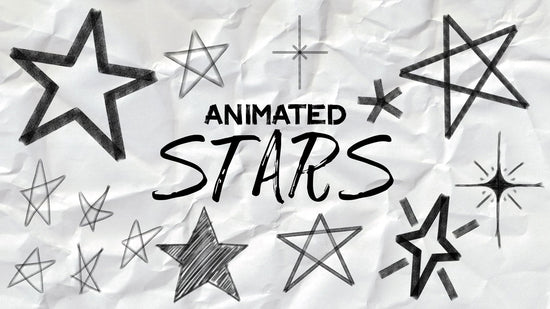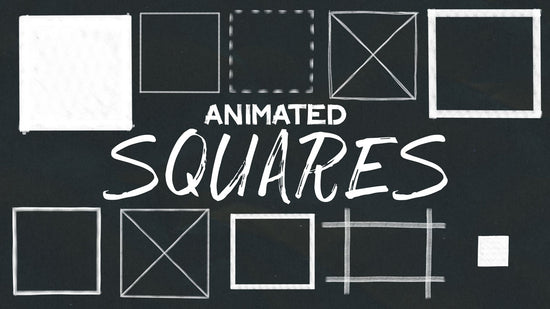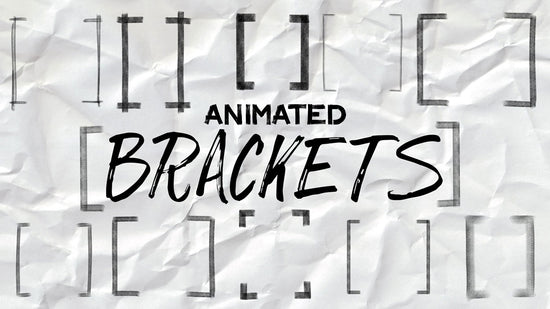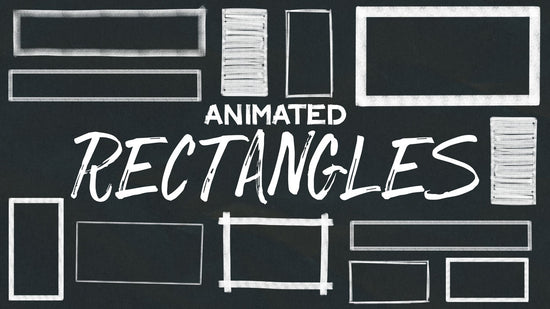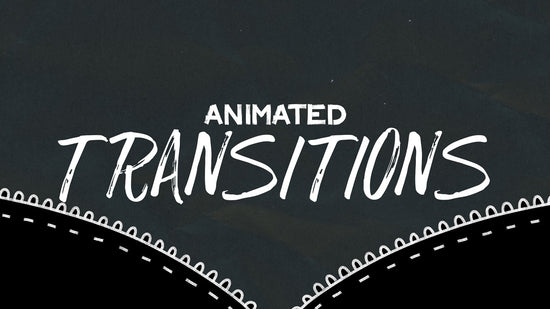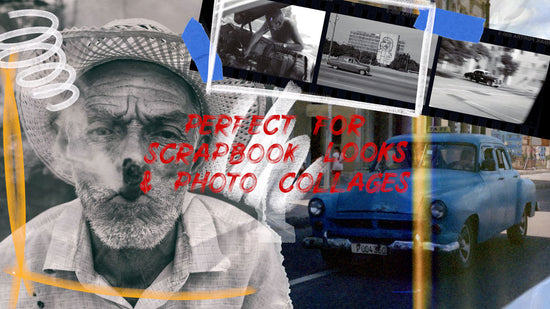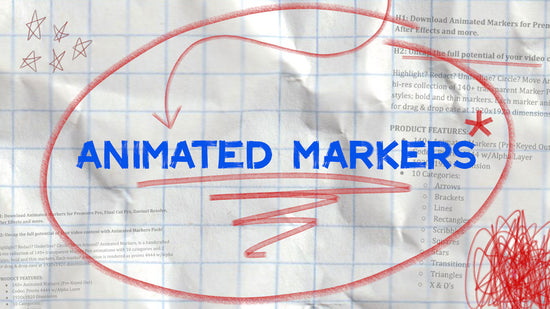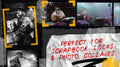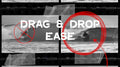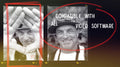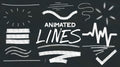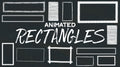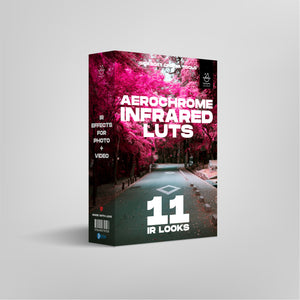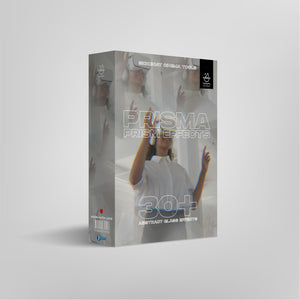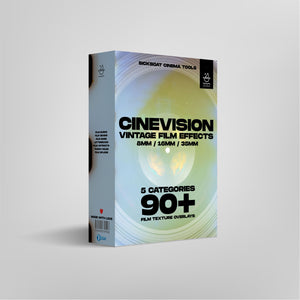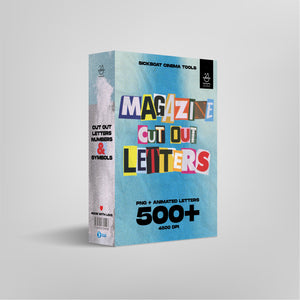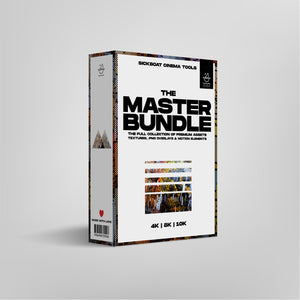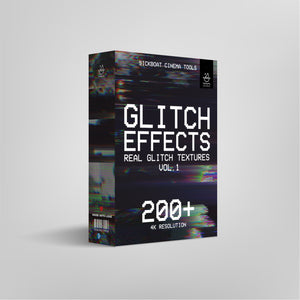$24.99
Animierte Marker: Marker-Animationen + Skizzenelemente
Laden Sie animierte Marker für Premiere Pro, FCPX, DaVinci Resolve, After Effects und mehr heru...
Laden Sie animierte Marker für Premiere Pro, FCPX, DaVinci Resolve, After Effects und mehr herunter!
POP THE CAP UND HINZUFÜGEN AUFFALLENDE, HANDGEFERTIGTE ANIMIERTE MARKER ZU IHREN VIDEOS, OHNE DIE BANK ZU SPRECHEN!
Ziehen Sie Markierungsanimationen sofort per Drag & Drop in Ihre Videozeitachsen, um Ihren Inhalten mit handgefertigten animierten Markierungen den perfekten handgemachten Look zu verleihen.
Markieren? Schwärzen? Unterstreichen? Kreis? Herumbewegen? Schöpfen Sie das Potenzial Ihrer Videos mit dem Animated Markers Pack aus. Eine handgefertigte hochauflösende Sammlung von über 140 transparenten Markierungsanimationen mit 10 Kategorien und 2 Stilen; Fett und Denkmarker. Jede Marker-Animation wird als Prores 4444 mit Alpha-Layer gerendert, um Drag & Drop bei einer Auflösung von 1920 x 1920 zu erleichtern.
ANIMIERTES MARKER-PAKET:



ANIMIERTE MARKER HANDGEFERTIGT FRAME-BY-FRAME
Dieses Paket mit animierten Markierungen ist mit allen Videobearbeitungsprogrammen kompatibel und eine handgefertigte Sammlung von über 140 Markierungsanimationen in hoher Auflösung. Pfeile, Klammern, Linien, Rechtecke, Kritzeleien, Quadrate, Sterne, Übergänge, Dreiecke, X & O's. Jedes animierte Asset wird in 2K-Auflösung (1920x1920) geliefert. Die Marker-Stile sind thematisch um die natürliche, handgefertigte Ästhetik von handgezeichneten und handgeschriebenen Zeichnungen herum angesiedelt, die dann akribisch Bild für Bild animiert werden.

PERFEKT FÜR SCRAPBOOK-LOOKS & COLLAGE-ELEMENTE
Zusammen mit Papiertexturen , Klebebandgrafiken und Fotofilmrahmen sind animierte Markierungen und Skizzenelemente die perfekte Ergänzung zu Ihrem Postproduktions-Toolkit, um diese wunderbaren handgemachten Scrapbook-Looks und Collage-Ästhetik auf Ihren Videoinhalten zu erzielen.

EINFACHES HINZUFÜGEN VON MARKERÜBERGÄNGEN MIT TRACK MATTE KEY
Kein Rotoskopieren oder Maskieren notwendig! Überlappen Sie beim Anwenden der animierten Markierungsübergänge in der Timeline die Videoclips, zwischen denen Sie wechseln möchten.
Ziehen Sie den gewünschten animierten Markierungsübergang per Drag-and-Drop auf die Videoebene darüber. Duplizieren Sie dann den Marker-Animationsübergang und stapeln Sie ihn darüber – Sie haben also zwei animierte Übergangsebenen. Ändern Sie den Mischmodus der oberen Übergangsebene auf Bildschirm.
Gehen Sie dann zu Ihrem Effektfenster und schnappen Sie sich den Effekt „Track Matte Key“, legen Sie ihn auf dem vorderen Videoclip ab und ändern Sie den Matte Key mit dem Übergang auf die darüber liegende Videoebene. Das ist es! Der Übergang wird automatisch registriert.

POP THE CAP UND HINZUFÜGEN AUFFALLENDE, HANDGEFERTIGTE ANIMIERTE MARKER ZU IHREN VIDEOS, OHNE DIE BANK ZU SPRECHEN!